Migliori DNS
L’alto giorno, parlando con un amico dei problemi che stai riscontrando durante la navigazione in rete, ti è stato suggerito di modificare i server DNS. Tuttavia se ora sei qui e stai leggendo queste righe mi pare evidente il fatto che non hai assolutamente le idee chiare a riguardo, che ti piacerebbe capire che cosa sono questi DNS e, soprattutto, quali sono i migliori e come fare per poterli utilizzare. Mi sbaglio? No, appunto. Vista la situazione sono dunque ben felice di comunicarti che sei capitato nel posto giusto, al momento giusto. Con la guida di quest’oggi provvederò infatti a fornirti tutte le spiegazioni del caso sull’argomento.
Nelle righe successive, oltre a spiegarti con esattezza di che cosa stiamo parlando, andrò ad indicarti quali sono i migliori DNS e che cosa devi fare per poterli utilizzare sul tuo computer, sul tuo smartphone e sul tuo tablet oltre che sul tuo modem/router. Non temere, al di là delle apparenze non dovrai fare nulla di particolarmente complicato, hai la mia parola.
Direi dunque di non perdere altro tempo prezioso, di mettere da parte le “chiacchiere” e di cominciare subito a darci da fare. Vedrai, alla fine potrai dirti più che soddisfatto senza contare poi che i server DNS non avranno più alcun segreto per te!
Indice
Che cosa sono i DNS?

Per capire quali sono i migliori DNS e come fare per potertene servire è, ovviamente, indispensabile comprendere per bene di che cosa stiamo parlando. I server DNS non sono altro che quei “traduttori” che ti permettono di collegarti ai siti Internet digitando degli indirizzi testuali semplici (es. google.com) anziché dei lunghissimi indirizzi numerici (es. 74.125.224.72) che poi sarebbero le reali coordinate dei siti Internet.
Per semplificare ancora di più la questione, puoi pensare ai server DNS come ad una sorta di elenco telefonico che ti permette di trovare una persona (un sito) partendo dal suo nome (indirizzo facile da ricordare) anziché dal suo numero di telefono (indirizzo IP). Puoi dunque facilmente dedurre che utilizzare dei server DNS rapidi rende più veloce la connessione ai siti Internet rispetto a quando si usano dei server DNS lenti.
Migliori DNS Italia
Ora che hai finalmente capito di che cosa stiamo parlando sarai senz’altro curioso di scoprire quali sono i migliori DNS. Attualmente vi sono sulla piazza svariati server DNS che possono risultare più o meno idonei e performanti in base a diversi fattori. Qui sotto trovi indicai quelli che personalmente ti suggerisco di utilizzare.
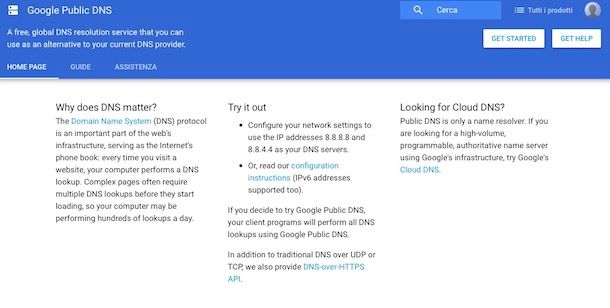
I server DNS di Google sono noti ed ampiamente apprezzati specie per la loro velocità e per il fatto che, essendo internazionali, consentono di accedere anche ai siti che vengono oscurati dai provider italiani.
- Server DNS preferito IPv4: 8.8.8.8
- Server DNS alternativo IPv4: 8.8.4.4
Cloudflare
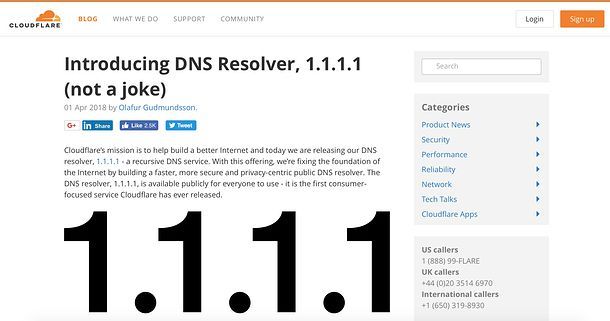
Anche i server DNS di Cloudflare sono noti per la loro velocità e per la loro capacità di visualizzare i siti oscurati dai provider italiani. Inoltre assicurano un elevato livello di privacy, in quanto non memorizzerebbero i dati relativi ai siti visitati dagli utenti che li utilizzano. Essendo tra i più rapidi, sono anche tra i migliori DNS gaming. Ecco le loro coordinate ufficiali.
- Server DNS preferito IPv4: 1.1.1.1
- Server DNS alternativo IPv4: 1.0.0.1
OpenDNS
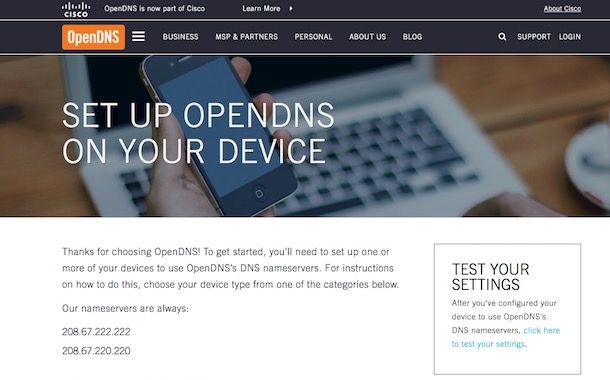
Anche i server DNS di OpenDNS sono abbastanza veloci, consentono anch’essi l’accesso ai siti bloccati in Italia, ma vengono sfruttati più che altro per la loro funzione di parental control mediante la quale è possibile inibire la visualizzazione di determinate categorie di siti: social network, siti per soli adulti, siti dedicati ai giochi, servizi di Web Mail e molto altro ancora.
- Server DNS preferito IPv4: 208.67.222.222
- Server DNS alternativo IPv4: 208.67.220.220
Namebench
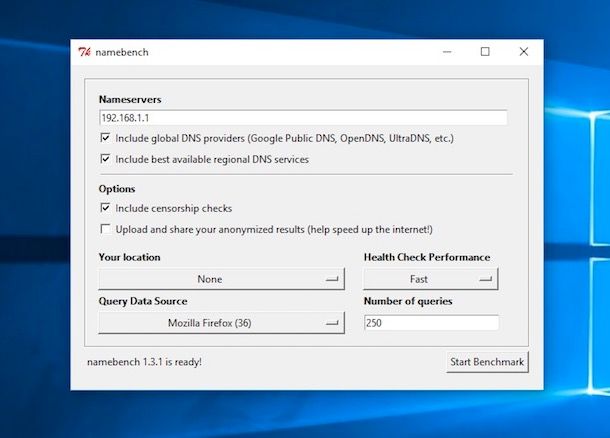
No, non si tratta del nome di un’altra compagnia che mette a disposizione degli internauti dei server DNS veloci ed affidabili. Namebench è infatti un software gratuito per sistemi operativi Windows e macOS grazie al quale puoi scovare i migliori DNS per la tua zona e per la tua connessione ad Internet in modo molto semplice e veloce.
Come si usa? Beh, tanto per cominciare effettua subito il download sul tuo PC collegandoti al sito Internet del programma e clicca sul collegamento namebench-x.x.x-Windows.exe se stai utilizzando un PC Windows oppure sul collegamento namebench-x.x.x-Mac_OS_X.dmg se stai utilizzando un Mac.
A download ultimato, apri il file eseguibile che è stato scaricato sul tuo PC dopodiché clicca sul pulsante Extract annesso alla finestra che ti viene mostrata sul desktop. Se invece stai usando un Mac, apri il pacchetto .dmg appena scaricato e trascina Namebench nella cartella Applicazioni di macOS. Successivamente avvia il programma facendo clic destro sulla sua icona e selezionando la voce Apri dal menu che compare.
Ora, a prescindere dal fatto che tu stia utilizzando Windows o macOS, nella finestra che si apre metti il segno di spunta accanto alla voce Include censorship checks per escludere dal test i server DNS che bloccano l’accesso a determinati siti e clicca sul pulsante Start per avviare la ricerca dei DNS più veloci. Al termine dell’operazione si aprirà una pagina Web con in alto a destra la configurazione DNS consigliata per il tuo computer.
Altre soluzioni
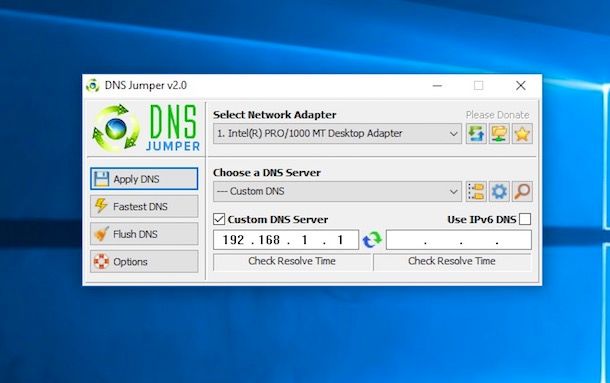
In alternativa alla soluzione resa disponibile da Google e da OpenDNS e in alternativa all’uso del software Namebench, puoi scoprire quali sono i migliori DNS rivolgendoti all’uso di uno dei programmi appositi che ti ho indicato nella mia guida dedicata ai programmi per DNS. In questo mio articolo ho infatti provveduto ad indicarti un mucchio di ulteriori tool che, similmente a Namebench, possono aiutarti nell’identificare i server DNS da utilizzare e che possono garantirti i risultati più performanti. Dagli uno sguardo, sono sicuro che non te ne pentirai.
Come si impostano i DNS?
Ora che sei finalmente riuscito ad individuare quali sono i migliori DNS per i tuoi dispositivi oltre che, ovviamente, per la tua connessione ad Internet, ti starai sicuramente chiedendo come fare per poterli impostare sui tuoi dispositivi. Per scoprirlo, leggi le indicazioni che trovi qui di seguito. Tieni presente che cambiano i DNS sul dispositivo in uso le modifiche saranno apportate soltanto a quest’ultimo mentre cambiandoli nelle impostazioni del modem/router le modifiche avranno effetto sul dispositivo stesso e su tutti gli altri connessi alla rete.
Windows
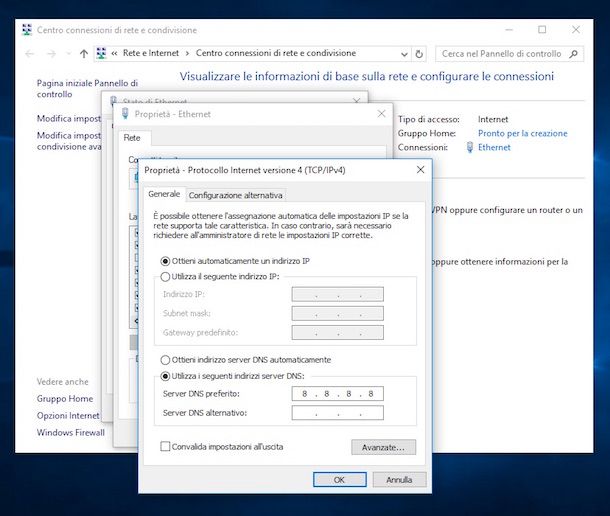
Per cambiare i server DNS su Windows, fai clic sul pulsante Start (l’icona della bandierina collocata nell’angolo in basso a sinistra dello schermo), cerca il Pannello di controllo classico di Windows nel menu che si apre e avvialo.
Adesso, vai su Rete e Internet e poi su Centro connessioni di rete e condivisione. Nella finestra che si apre, seleziona il nome della connessione in uso (es. Connessione alla rete locale (LAN) o Ethernet) e fai clic sul pulsante Proprietà.
A questo punto, fai doppio clic sulla voce Protocollo Internet versione 4 (TCP/IPv4), apponi il segno di spunta accanto alla voce Utilizza i seguenti indirizzi server DNS ed imposta i valori dei server DNS precedentemente reperiti. Per confermare ed applicare le modifiche apportate, fai clic sul pulsante OK.
Se hai un PC Windows 11 puoi procedere anche nel seguente modo. Apri il menu Start cliccando sul logo di Windows che si trova sulla barra delle applicazioni, fai clic sulla voce Impostazioni, seleziona la dicitura Rete e Internet (sulla sinistra) e poi fai clic sulla voce Wi-Fi o Ethernet.
Ora, nella schermata che si è aperta, fai clic sul bottone Modifica posto in corrispondenza della voce Assegnazione server DNS e scegli l’opzione Manuale. Infine, sposta su ON l’interruttore collocato in corrispondenza della voce IPv4, scrivi gli indirizzi dei DNS che intendi utilizzare, avvalendoti dei campi di testo DNS preferito e DNS alternativo e fai clic sul pulsante Salva per salvare le modifiche.
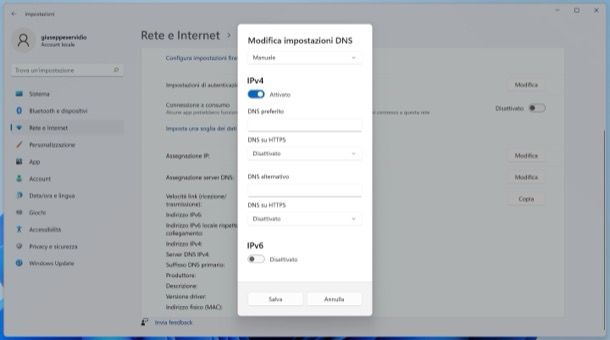
Qualora dovessi avere dei ripensamenti, potrai reimpostare nuovamente i server DNS predefiniti scegliendo l’opzione Automatico (DHCP) nella schermata in cui ti sei recato prima e facendo poi clic sul bottone Salva.
macOS
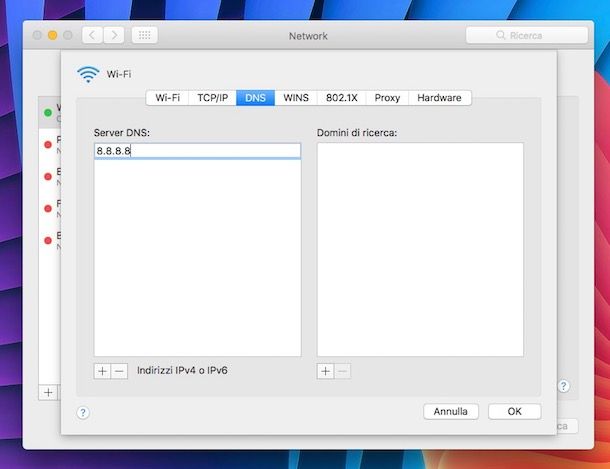
Se utilizzi un Mac, dopo aver individuato i migliori DNS puoi impostarli facendo clic sull’icona di Preferenze di sistema (quella dell’ingranaggio presente sulla barra Dock) e andando poi su Rete.
Nella finestra che a questo punto ti viene mostrata sulla scrivania, fai clic sulla connessione in uso (es. Wi-Fi o Ethernet) e clicca sul pulsante Avanzate che risulta collocata in basso a destra. Recati poi sulla scheda DNS e fai clic sul bottone + collocato in basso a sinistra.
Digita ora l’indirizzo del server DNS primario e quello del server DNS secondario che intendi utilizzare dopodiché salva i cambiamenti facendo clic prima su OK e poi su Applica.
Android
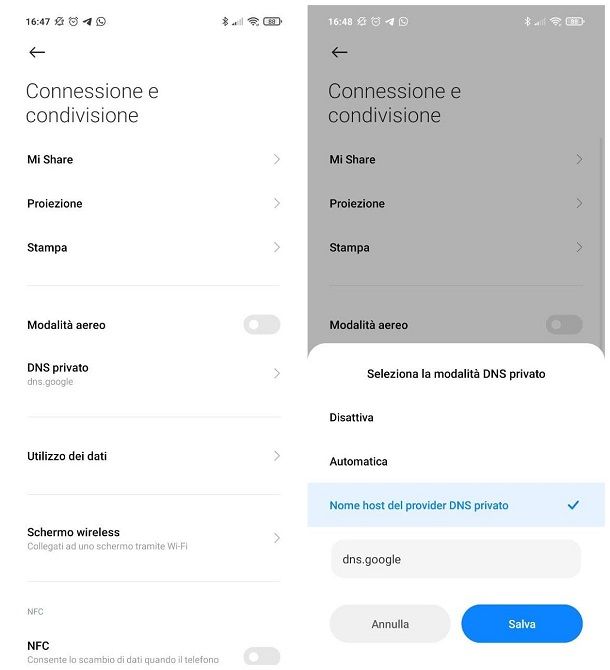
Se utilizzi uno smartphone o un tablet Android con Android 9 o successivi, puoi cambiare DNS andando nel menu Impostazioni > Rete e Internet > Avanzate > DNS privato e spuntando la voce Nome host del provider DNS privato. Inserisci poi l’indirizzo del server DNS privato che hai scelto di usare (ad es. dns.google) nella casella sottostante e premi su Salva. I DNS saranno usati sia per la rete Wi-Fi che per quella dati.
Su edizioni precedenti dell’OS, prima devi assegnare un indirizzo IP statico al dispositivo quando sei connesso ad una rete wireless. Per fare ciò, accedi alla schermata del dispositivo in cui risultano raggruppate tutte le app, pigia su Impostazioni, seleziona la voce Wi-Fi e tieni pigiato per qualche secondo il dito sul nome della connessione wireless alla quale sei connesso.
Scegli poi la voce Modifica config. di rete dal menu che compare, apponi il segno di spunta accanto alla dicitura Mostra opzioni avanzate, scorri lo schermo verso il basso e seleziona l’opzione Statico dal menu Impostazioni IP. Per concludere, scorri ancora una volta lo schermo verso il basso, imposta i server DNS che intendi utilizzare nei campi DNS 1 e DNS 2 e pigia sul pulsante Salva. La procedura di cui sopra vale solo per le connessioni Wi-Fi. Se vuoi modificare i DNS anche sotto rete dati su Android 8 e precedenti, devi installare l’app 1.1.1.1 di Cloudflare, che installa un profilo VPN mediante il quale tutte le richieste di “traduzione” degli indirizzi visitati vengono veicolate verso i server DNS di Cloudflare (cosa che impedisce l’uso di altri servizi di VPN).
Il funzionamento dell’app è semplicissimo: dopo averla scaricata dal Play Store, avviala, salta la prima schermata di presentazione e premi in sequenza sui pulsanti Install VPN Profile e OK (per due volte consecutive). Dopodiché sposta su ON la levetta presente al centro dello schermo e aggiungi l’app alla lista delle eccezioni nel menu di gestione della batteria (in modo da evitare che questa venga disattivata dalle impostazioni del risparmio energetico). Per saperne di più, leggi il mio tutorial su come cambiare DNS su Android.
iOS
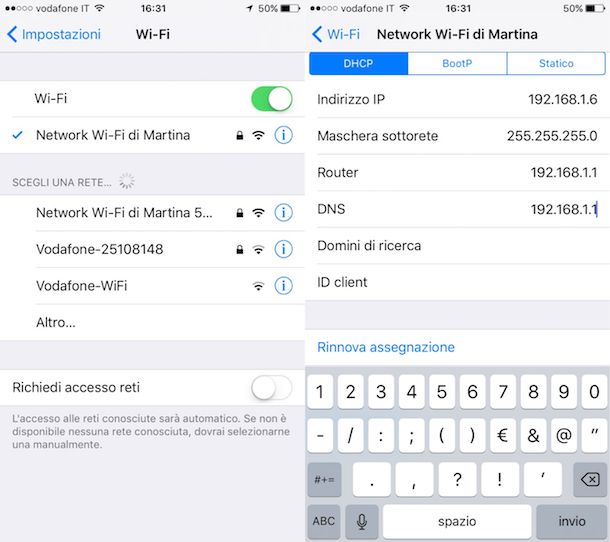
Se invece utilizzi un iPhone oppure un iPad, una volta individuati i migliori DNS puoi impostarli sul tuo dispositivo accedendo alla home screen dello stesso, pigiando sull’icona di Impostazioni e selezionando poi la voce Wi-Fi dalla nuova schermata visualizzata.
In seguito, fai tap sulla i collocata accanto al nome della connessione in uso. Successivamente cancella tutto quanto presente nel campo collocato accanto alla voce DNS dopodiché digita gli indirizzi dei server DNS che desideri utilizzare separandoli tra di loro con una virgola.
La procedura appena illustrata vale solo per le reti Wi-Fi. Per cambiare DNS sotto rete 3G/4G/5G, devi ricorrere all’installazione di 1.1.1.1 di Cloudflare, app che permette di veicolare le richieste per la “traduzione” degli indirizzi visitati ai server DNS di Cloudflare mediante l’utilizzo di un profilo VPN (cosa che impedisce l’uso di altri servizi di VPN), oppure puoi installare un profilo mobileconfig fornito da un provider di DNS, ad esempio NextDNS.
Il funzionamento dell’applicazione è semplicissimo: dopo averla scaricata dall’App Store, non devi far altro che avviarla, saltare le schermate di presentazione e spostare su ON la levetta presente nella sua pagina principale. Dopodiché accetta l’installazione del profilo VPN, premendo su Allow e digitando il codice di sblocco del tuo device, e il gioco è fatto.
Modem/router e altri dispositivi
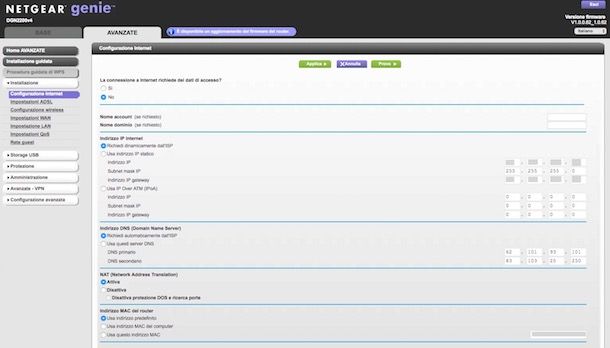
Preferisci impostare i migliori DNS direttamente sul tuo modem/router? Allora il primo passo che devi compiere è quello di collegarti all’indirizzo 192.168.0.1 oppure all’indirizzo 192.168.1.1 per accedere al pannello di configurazione del dispositivo. Se non riesci ad entrare con nessuna di queste due coordinate, leggi il mio tutorial su come trovare indirizzo IP router.
A questo punto, digita nome utente e password per accedere alle impostazioni del dispositivo: se non le hai cambiate, le combinazioni da usare sono quasi sicuramente admin/admin oppure admin/password, comunque trovi maggiori info a riguardo nella mia guida su come scoprire la password del modem.
Una volta eseguito l’accesso al pannello di gestione del modem, recati nella sezione relativa allo stato della connessione e cerca di individuare le voci DNS 1 o DNS primario e DNS 2 o DNS secondario. Le cifre numeriche presenti in corrispondenza di tali voci altro non sono che gli indirizzi dei server DNS utilizzati attualmente dalla tua connessione ad Internet.
Spunta quindi la casella in corrispondenza della voce Usa questi server DNS o comunque quella indicante la tua volontà di voler cambiare DNS, compila i campi relativi ai due server con degli indirizzi personalizzati e poi fai clic sul pulsante Applica, OK o Salva in modo tale da confermare ed applicare le modifiche. Tieni presente che dopo aver portato a termine la procedura mediante cui cambiare DNS sul modem quest’ultimo potrebbe riavviarsi.
Nel caso volessi regolare i DNS anche sulla tua console e, ad esempio, andassi alla ricerca dei migliori DNS PS4, ti rimando al mio tutorial dedicato al tema.

Autore
Salvatore Aranzulla
Salvatore Aranzulla è il blogger e divulgatore informatico più letto in Italia. Noto per aver scoperto delle vulnerabilità nei siti di Google e Microsoft. Collabora con riviste di informatica e cura la rubrica tecnologica del quotidiano Il Messaggero. È il fondatore di Aranzulla.it, uno dei trenta siti più visitati d'Italia, nel quale risponde con semplicità a migliaia di dubbi di tipo informatico. Ha pubblicato per Mondadori e Mondadori Informatica.






